Nếu như đang kinh doanh hoặc cụ thể là bán hàng online, bạn cần phải sử dụng Zalo để mở rộng thêm thị trường bán hàng của mình vì đây là một trong các nền tảng mạng xã hội phổ biến nhất Việt Nam
Nội dung sau đây sẽ chỉ dẫn bạn cách tạo Zalo Page (Official account) một cách dễ hiểu nhằm giúp bạn kinh doanh, quảng cáo hiệu quả trên Zalo.
Mục Lục
Zalo Page là gì?
Zalo Page tương tự như trang cá nhân Facebook hay instagram là nơi bạn sẽ thực hiện chiến dịch truyền thông đến người dùng Zalo theo mục tiêu mà bạn tự đặt ra.
Zalo Page cho phép bạn truyền bá thương hiệu với tư cách là một shop chuyên nghiệp đáng tin cậy, tăng thêm độ tin cậy cho khách hàng. Bên cạnh đó, Zalo Page còn có 4 tính năng chính hỗ trợ vượt trội hơn cho việc bán hàng như:
Zalo Broadcast: gửi tin nhắn cho hàng loạt người chú ý kênh bán hàng của bạn
Zalo Store: Giúp đăng sản phẩm, quản lý shop và quảng cáo mặt hàng
Zalo Post: Soạn và đăng bài viết nhằm thu hút các lượt tương tác của khách hàng
Zalo Menu: Tạo các thực đơn trên page như: link website, contact telesale, gian hàng,…
Và điều cốt yếu, Zalo Ads có thể giúp bạn trả tiền để mua lượt hiển thị quảng cáo cho bài viết, sản phẩm, video của bạn đến với người sử dụng Zalo.
Cách tạo Zalo Page cực đơn giản
Bước 1: Tạo password cho account Zalo
Để đăng ký Zalo bạn chỉ phải đăng ký bằng số điện thoại và nhập mã số mà Zalo gửi về để kích hoạt. vì thế bạn cần phải tạo password trước khi tạo Zalo Page.
Truy xuất Zalo > chọn Quản lý account > chọn thiết lập mật khẩu > cài đặt một password mới cho tài khoản.
Nếu bạn đã có mật khẩu rồi thì bỏ qua bước này.
Bước 2: Tạo Zalo Page
Bạn có thể tuỳ ý tạo Zalo Page trên trình duyệt web hoặc ứng dụng Zalo tren các dòng điện thoại đang sử dụng.

Bước 1: truy cập https://oa.zalo.me/home > Chọn Tạo Official Account.

Tạo tài khoản Zalo OA
Bước 2: Đăng nhập vào account Zalo của bạn.

Đăng nhập vào Zalo của bạn
Bước 3: sau khi đăng nhập, bạn có thể được chuyển đến giao diện chọn loại account. Nếu bạn tạo Zalo Page để bán hàng, hãy chọn loại tài khoản doanh nghiệp.

Chọn loại tài khoản dành cho công ty

Bấm Chọn
Bước 4: Chọn mặt hàng kinh doanh tại phần Danh mục công việc > Nhập tên Zalo OA của bạn tại Tên Official tài khoản > Tại mục thông tin giới thiệu, hãy viết một số nội dung ngắn ngọn về shop.
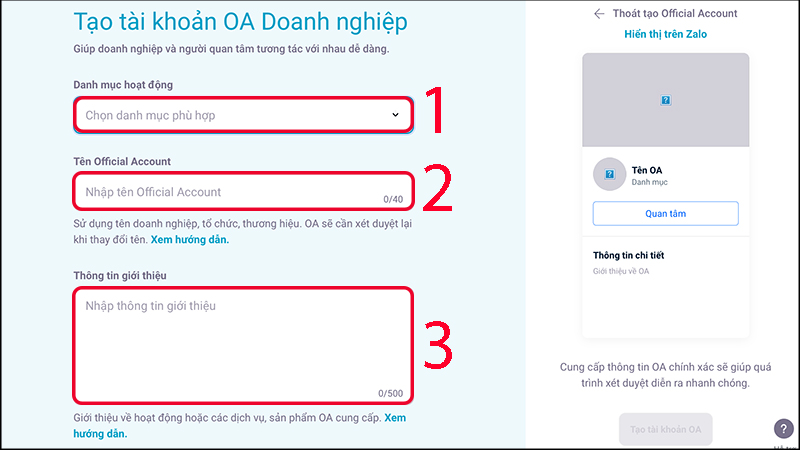
Cung cấp tên và loại hình bán hàng của cửa hàng
Bước 5: tiếp tục nhập Địa chỉ doanh nghiệp > Cập nhật Ảnh biểu hiện và Ảnh bìa cho Zalo OA của bạn.
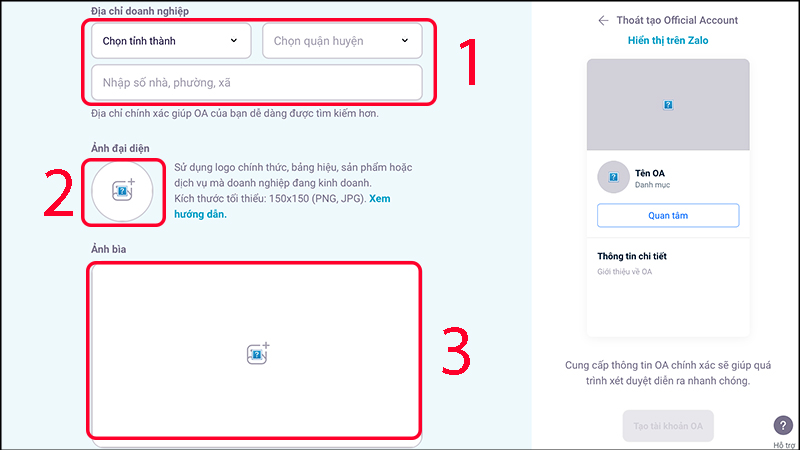
Nhập địa chỉ, ảnh đại diện và ảnh bìa
Bước 6: Chọn Tạo tài khoản OA để hoàn tất.

Hoàn tất thao tác tạo tài khoản Zalo OA
Một khi tạo account, bạn có thể bắt đầu đăng các mặt hàng lên Zalo Page.
Cách dùng Zalo Page, Zalo OA dễ dàng và hiệu quả
Vào thời điểm hiện tại, bạn có thể sử dụng tài khoản Zalo Page trên cả smartphone và máy tính. Thế nhưng, khi sử dụng bằng điện thoại, bạn chỉ có thể nhắn tin được với người dùng, còn đối với phiên bản trên máy tính bạn có thể được trang bị nhiều tính năng quản lý nổi bật hơn.
Broadcast (Gửi tin nhắn hàng loạt)
Tính năng Broadcast cho phép bạn gửi tin nhắn quảng bá đến nhiều khách hàng cùng một lúc. Cách này có thể giúp bạn tiết kiệm thời gian cũng như tương tác được nhiều người dùng hơn.

Broadcast cho phép bạn gửi tin nhắn hàng loạt đến nhiều người
Chat (Trò chuyện trực tiếp)
Giống như là tài khoản cá nhân, bạn cũng có thể chat trực tiếp với khách hàng thông qua Zalo Page khi cần tư vấn sản phẩm hoặc hỗ trợ khách hàng.
Quản lý mục thông tin shop
Đây chính là khu vực cho phép bạn đăng bài buôn bán, quảng cáo cho sản phẩm. Ngoài ra, bạn có thể đăng kèm hình ảnh hoặc video để bài content sinh động hơn.
Tổng hợp và thống kê
Tính năng này cho phép bạn kiểm tra lại các chỉ số của Zalo Page sau một thời gian hoạt động như: bài viết được nhiều lượt chú ý nhất, số lượng người gửi tin nhắn cho Zalo Page của bạn mỗi ngày, thống kê người dùng theo độ tuổi, giới tính, khu vực địa lý,… Nhờ đó bạn sẽ xây dựng kế hoạch bán hàng hiệu quả hơn.
Quản lý shop
Bạn có thể quản trị, chỉnh sửa các thông tin của Zalo Page tại mục này bao gồm:
– Chỉnh sửa thông tin shop: Tên, danh mục, địa chỉ, số máy,…
– cài đặt lời chào, giải đáp tự động, menu, truy vấn tự động (tương tự như Chatbot).
– Tải lên các tài liệu chứng thực như giấy phép kinh doanh hoặc giấy phép quảng cáo.

Bạn sẽ có thể chỉnh sửa các nội dung quán của mình tại mục quản lý
– Quản lý khách hàng quan tâm Zalo Page của bạn thông qua chat hoặc xóa người quan tâm khi cần thiết.
– Mời người khác quan tâm Zalo Page bằng số điện thoại.
– Quản lý và phân quyền cho nhiều nhân sự.
Cửa hàng
Đây chính là khu vực chính tại Zalo Page, nơi bạn có thể đăng các hàng hóa bán hàng của cửa hàng để người dùng lựa chọn. Tại đây, bạn có thể tiến hành các thao tác như thêm, chỉnh sửa, xóa sản phẩm, quản trị đơn hàng, tạo khuyến mãi, chương trình giảm giá, thiết lập phương thức vận chuyển và thanh toán,…
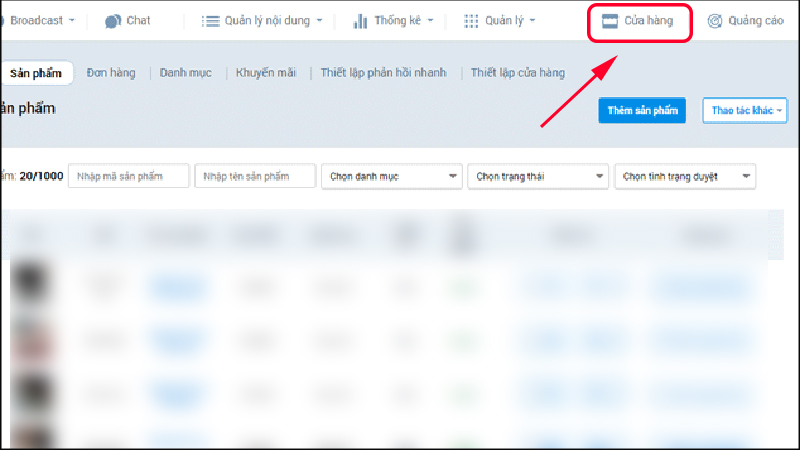
Cửa hàng là nơi bạn đăng tải các sản phẩm cũng giống như thiết lập một số thông tin liên quan
Tổng kết
Phía trên là hướng dẫn của ATPCare về cách tạo Zalo Page và cách sử dụng Zalo Page một cách hiệu quả để tăng hiệu quả kinh doanh hay quảng cáo của doanh nghiệp. Chúc bạn thực hiện thành công!






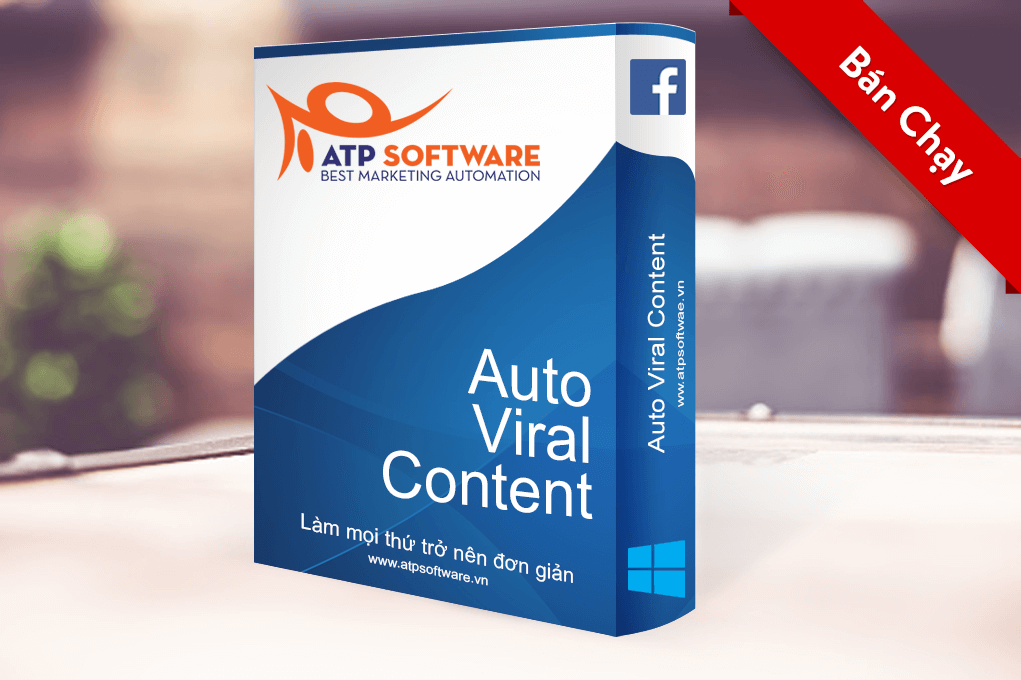

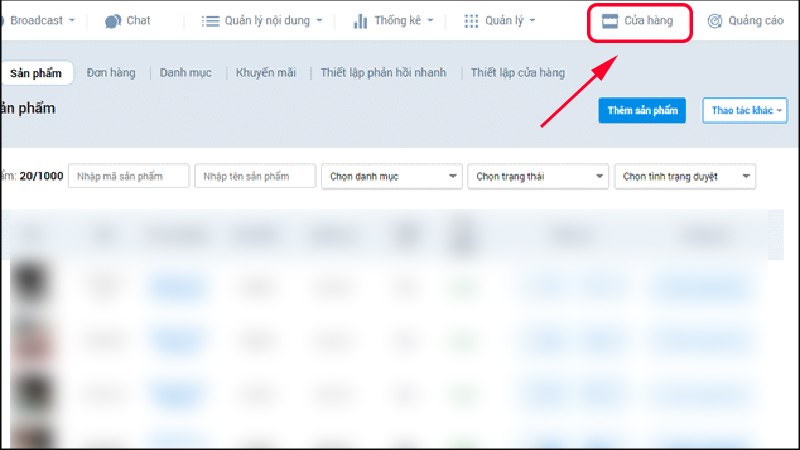

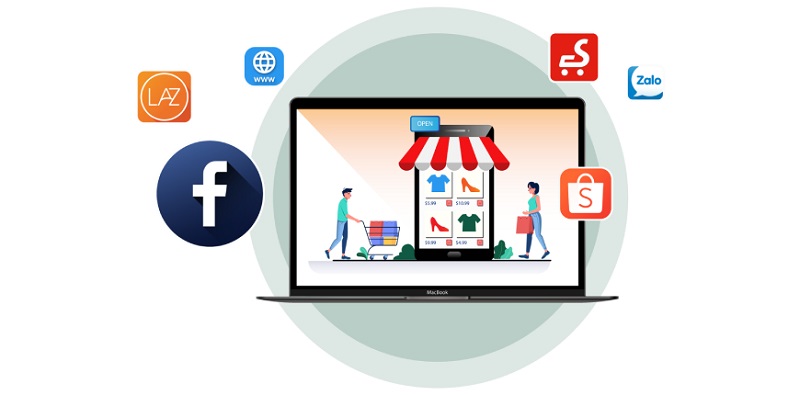







Bình luận về chủ đề post